Как отправлять аудио или голосовые сообщения с помощью Siri на iPhone
Разное / / August 04, 2021
Пользовательский ROM | CyanogenMod | Приложения для Android | Обновление прошивки | MiUi | Все стоковые прошивки | Lineage OS |
Рекламные объявления
Когда вы используете iPhone, вы можете легко выполнять множество задач без помощи рук. Это означает, что вам нужно вызвать виртуального помощника Siri и дать ему команду, чтобы выполнить свою работу. В этом руководстве я расскажу вам как отправлять голосовые сообщения на iPhone с помощью Siri. Сегодня технологии так сильно продвинулись. Вам не нужно тратить несколько минут на набор сообщения. Просто отправьте сообщение через одну или несколько последовательных голосовых заметок.
Все, что вам нужно сделать, это дать Siri определенную команду, которую вы хотите отправить голосовым сообщением. Наряду с этим, вы должны четко указать контакт, которому вы хотите отправить сообщение. Я объяснил шаги один за другим. Давайте сейчас это проверим.
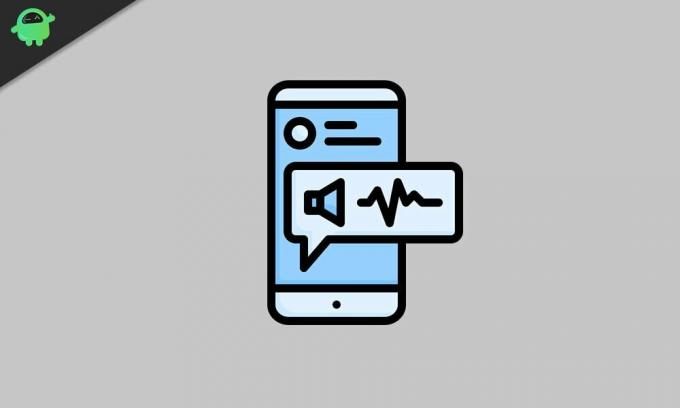
Отправка аудио или голосовых сообщений с помощью Siri на iPhone
- Возьмите свой iPhone и разблокируйте его
- Держи его перед лицом и скажи: Привет, Siri
- Кроме того, вы можете долго нажимать кнопку «Домой», чтобы вызвать Siri (на iPhone с кнопкой «Домой»).
- Точно так же, чтобы вызвать Siri на iPhone X или более позднем поколении iPhone, нажмите и удерживайте боковую кнопку.

- Затем вы увидите, что Siri появится на дисплее.
- Немедленно говорите «Отправить голосовое сообщение на (ваше контактное имя)”
Это означает, что вы можете назвать любого контакта, который есть на вашем iPhone, и голосовое сообщение будет доставлено им. - Как вы говорите выше, Siri воспроизведет ОК Запись

- Когда вы это услышите, немедленно произнесите свое сообщение, и Siri его запишет.
- После того, как вы закончите запись голосового сообщения, вы увидите экран предварительного просмотра с голосовым сообщением и именем предполагаемого получателя.
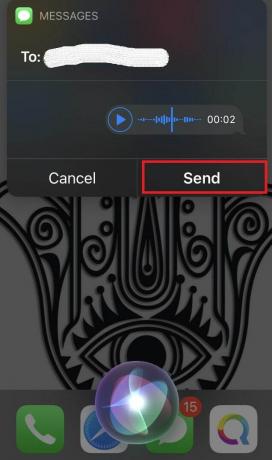
- При желании вы можете предварительно просмотреть сообщение, чтобы убедиться, что оно в порядке, а затем нажмите на послать вариант
- Вы также можете дать голосовую команду «Отправить», и Siri отправит сообщение автоматически.
Теперь вы знаете, насколько просто отправлять голосовые сообщения на свой iPhone с помощью виртуального помощника Siri. Так что сэкономьте свое время и максимально используйте новейшие технологии. Надеюсь, это руководство было полезным.
Рекламные объявления
Следующие руководства,
- Как сэкономить заряд батареи на iPhone 12 серии с поддержкой 5G
- Как играть в игры в приложении iMessage на iPhone и iPad
- Смотрите Samsung TV на iOS: как это сделать
- Удалите все уведомления с Apple Watch, используя этот трюк

![Как исправить проблему, когда Kyocera не заряжается [Устранение неполадок]](/f/42f49c9d0da397c172489c1c37ee58cf.png?width=288&height=384)

